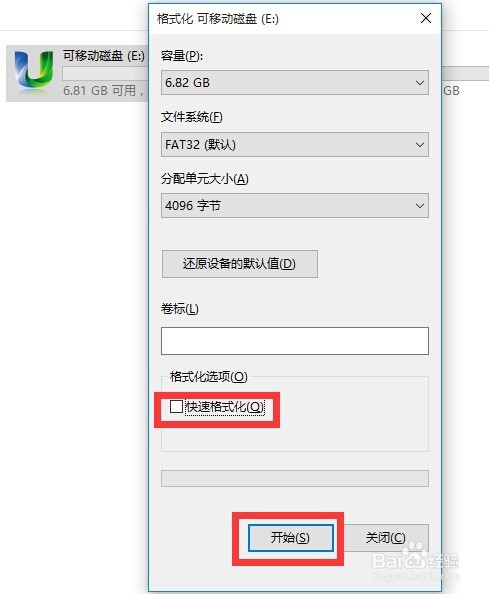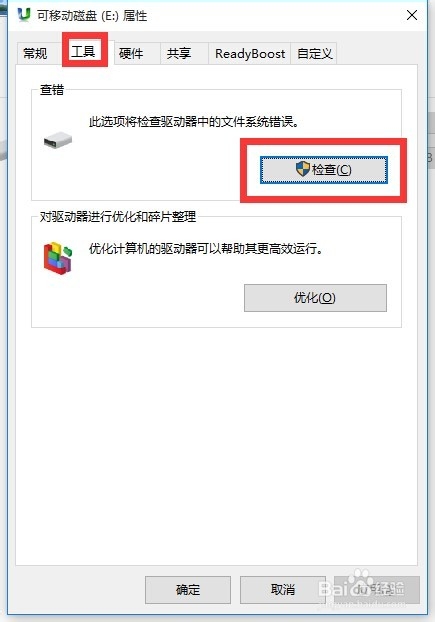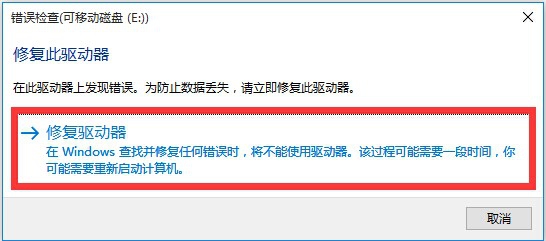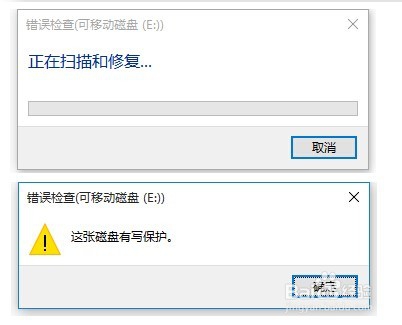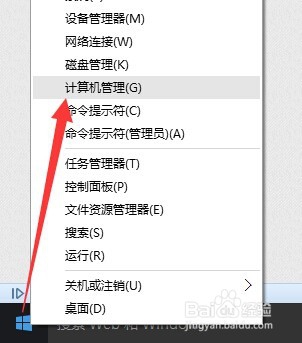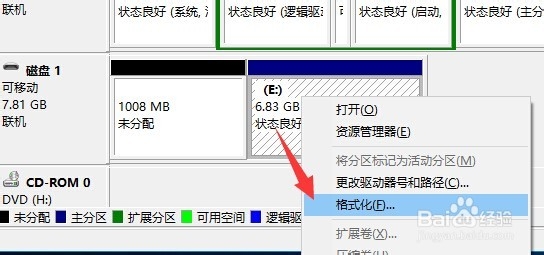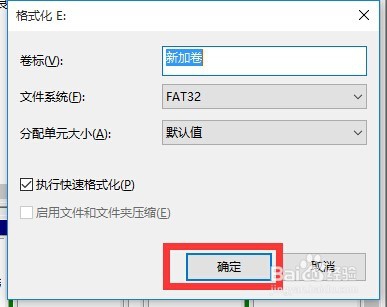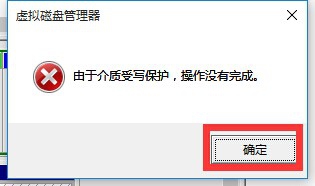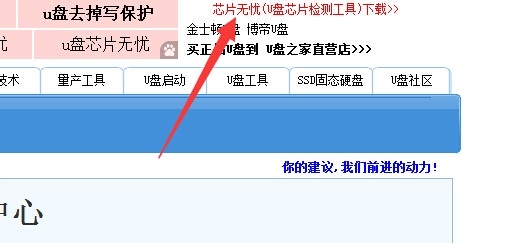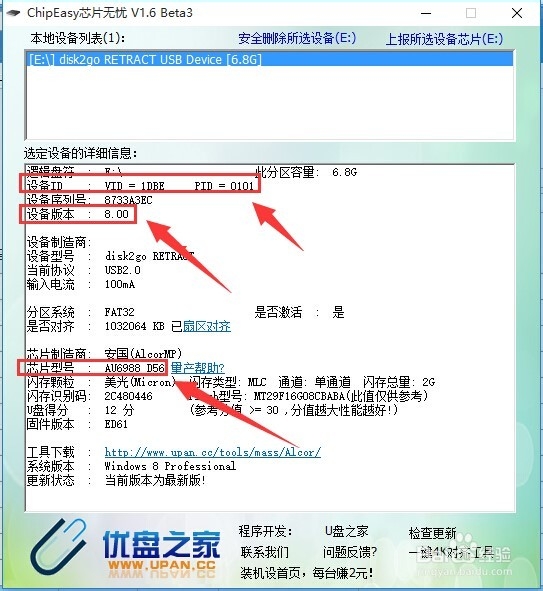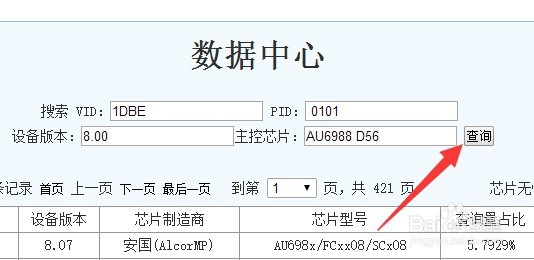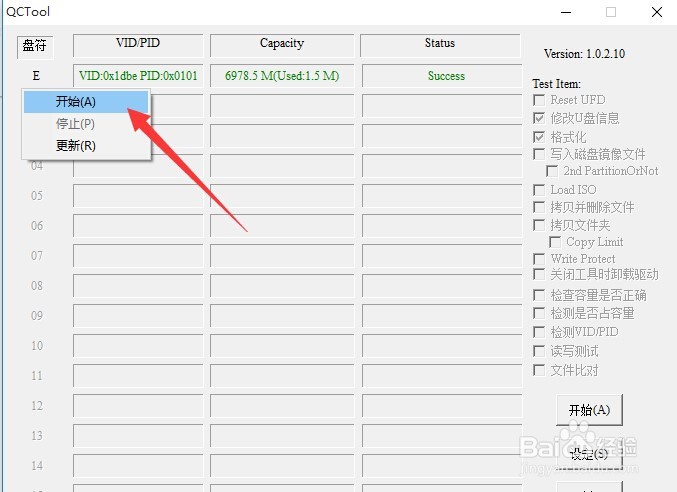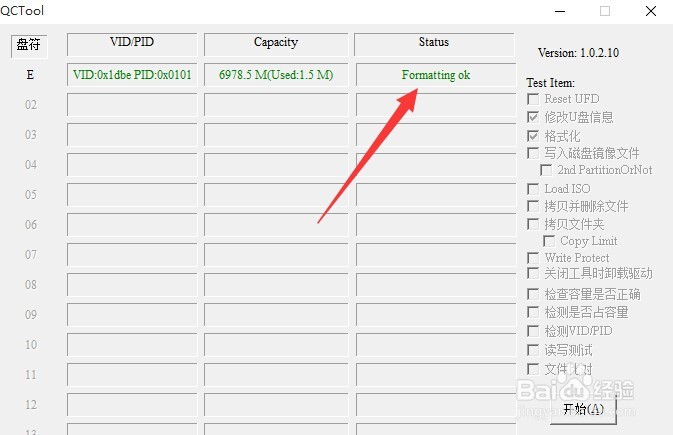u盘写保护如何解除
1、以上是小编寻求解决“U盘写保护”问题的操作方法,大家也可以按此步骤来操作,或许其中某一种方法可以解决你手中U盘“写诺蝈胂叟保护”的问题。首先对U盘执行“格式化”操作:右击U盘盘符,从其右键菜单中选择“格式化”项,从弹出的窗口中,清除勾选“快速格式化”项,点击“开始”按钮。
2、从弹出的“警告”窗口中直接点击“确定”按钮即可将当前U盘执行格式化操作。如图所示,小编对U盘执行格式化操作失败!
3、接下来小编尝试对U盘进行修复操作。右击U盘盘腿发滏呸符,从其右键菜单中选择“属性”项,从其“属性”窗口中,切换到“工具”选项卡,点击“查错”栏目中的“检测”按钮。
4、此时将弹出“错误检测”窗口,直接点击“修复驱动器”按钮,此时将自动检测并修复U盘故障。
5、可惜的是,小编在执行此操作过程中,同样弹出“U盘写保护”的错误信息。
6、接下来小编进入“计算机管理”界面(右击“Windows”按钮,从其右键菜单中点击“计算机管理”项进入。)
7、从打开的“计算机管理”界面中,展开“磁盘管理”项,右击“可移动磁盘”,从其右键菜单中选择“格式化”项。
8、此时将打开“格式化”窗口,直接点击“确定”按钮,实现对当前U盘执行格式化操作。此时将显示“由于介质写保护,操作没有完成”的操作。
9、【终极解决方法】最后小编在万般无耐之下,想到了“U盘量产”。于是在百度中搜索“chipEasy官网“,并从搜索结果中选择第一项进入其官网。
10、从打开的“ChipEasy”官方网站界面,点击右上角的“芯片无忧(U盘芯片检测工具)下载>>”链接,以下载U盘型号检测软件。
11、安装并运行“U盘无忧”芯片检测工具,确保已插入U盘,从其主界面中可以获取“VID”、“PID”、“设备版本”和“芯片型号”等信息。
12、接着返回“ChipEasy”官网主界面,在“墙绅褡孛数据中心”界面,输入相关U盘参数信息,点击“查询”按钮以获得与当前U盘相匹配的“量产工具”。如果没有找到,可通过其它方式下载对应的“量产工具”。
13、如图所示,小编找到了一款适合于当前U盘的“量产工具”,运行此工具,待U盘信息被成功识别后,点击左下角的“U盘盘符”按钮,从其下拉菜单中选择“开始”按钮。
14、此时只需要耐心等待一会,就会提示“Formatting OK”(格式化成功)。到此,U盘写保护被解除。接
15、最后对U盘再次执行“格式化”操作,待格式化操作完成后,就可以正常使用U盘读写文件啦。